Apple Photosライブラリを別の場所に移動する方法

Appleの新しいPhotosアプリケーションは最近のシステムアップデートの一環としてリリースされた。デフォルトでは、PhotosはそのライブラリをPicturesフォルダに作成しますが、簡単に移動したり新しく作成したりできます。.
新しいフォトライブラリを作成したり、別の場所に移動したりする理由がいくつかあります。 “ Pictures”フォルダ(実際には特別なユーザフォルダです)がDropbox上にあるので、ライブラリを移動したいと思いました。これにより、写真を使用しているときは常にDropboxが常に更新されます。.
ただし、PhotosはiCloudにフックされているため、自動的にバックアップされ、そのiCloudアカウントにログインしている他のデバイス(iPad、iPhone、他のMac)に同期されるため、DropboxにPhotosライブラリを置く必要はありません。.
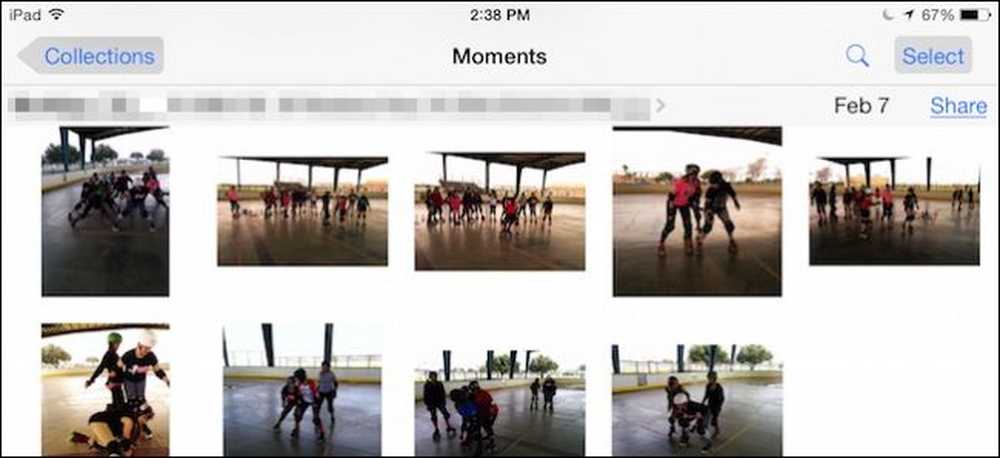 写真は、iCloudに接続することで、iPadなどのすべてのデバイスで1つの写真ライブラリを同期させることができます。.
写真は、iCloudに接続することで、iPadなどのすべてのデバイスで1つの写真ライブラリを同期させることができます。. 前述したように、デフォルトでは、PhotosはライブラリをPicturesフォルダに保存します。このフォルダは、移動しない限りユーザーフォルダにあります。.
ライブラリの場所を正確に知りたい場合は、Photosを開いてから「Preferences」(「Command +」)を選択すると、「General」タブにその場所が表示されます。これをFinderで開くことができます。.
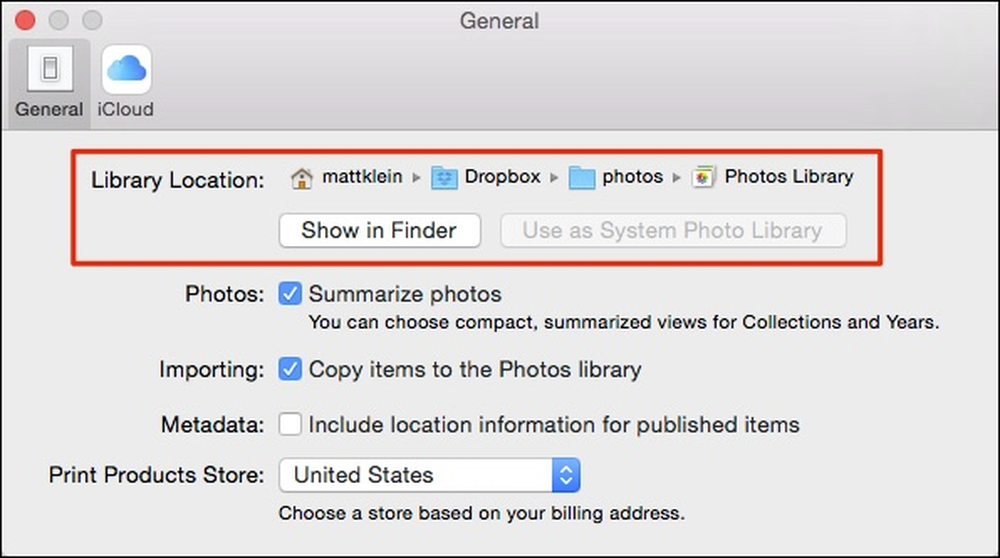 私たちのシステムでは、私たちの写真ライブラリは私たちのDropboxに入っていますが、あなたのものはあなたのユーザーフォルダに現れるでしょう。.
私たちのシステムでは、私たちの写真ライブラリは私たちのDropboxに入っていますが、あなたのものはあなたのユーザーフォルダに現れるでしょう。. 「Show in Finder」ボタンをクリックすると、ここに「Photos Library」があります。 Dropboxが常に更新を停止するように、ユーザーフォルダに戻したい.

フォトライブラリを移動するには、それを新しい場所にドラッグしてダブルクリックすると、フォトアプリがその場所を指すようになります。.

だから、それはかなり簡単でした。次に、まったく新しいシステムフォトライブラリを作成する方法を紹介します。.
新しいシステムフォトライブラリの作成
Photosで新しいシステムライブラリを作成したい理由はいくつもあります。多分それは破損していて、写真が開かない、あるいはたぶんあなたはただ新しく始めてあなたの古い写真をアーカイブしたいと思うでしょう.
それにもかかわらず、新しいシステムフォトライブラリを作成するには、まず現在のシステムライブラリがある場所を開き、それを維持する場合はバックアップ場所にドラッグします(推奨)。そうでない場合はゴミ箱にドラッグしてください.
次に、写真を開くと、次のプロンプトが表示されます。 「他を開く」をクリックして、既存のライブラリを探すか、新しいライブラリを作成します。.

これが「ライブラリの選択」ダイアログです。システムに他のフォトライブラリがある場合は、それらがここに表示されます。別の場所(バックアップしたばかりの場所など)にある既存のライブラリを見つけたい場合は、[Other Library…]をクリックします。

新しいライブラリを作成し、それにiCloudにすでに保存されている写真を追加するには、[Create New…]をクリックします。
これで、Photosアプリケーションは空のライブラリを開き、写真を追加することができます。カメラやメモリカードからインポートしたり、場所からインポートしたり、写真を直接アプリケーションにドラッグしたりできます。.

このライブラリをiCloudアカウントと同期させたい場合は、まず新しいフォトライブラリを「システムフォトライブラリ」に変換する必要があります。

「一般」タブに戻って「ライブラリの場所」オプションがありますか。 「システムフォトライブラリとして使用」をクリックして新しいライブラリを変換し、iCloud機能を有効にします。.

さて、あなたがiCloudタブをクリックすると、あなたが追加したものがアップロードされている間、あなたのものが同期していてそれがダウンロードされるとすぐにあなたの新しいPhoto Libraryに復元されるのを見るでしょう.

私たちの写真をちょっとチェックすると、実際にそれらが同期され、私たちのMac上の私たちの写真ライブラリに現われることが明らかになります。.

注意することが重要です、あなたはiCloud統合を使用する必要はなく、あなたが好みで望むならそれはオフにすることができます。また、新しい写真ライブラリをシステムライブラリに変換したり、すべての写真をローカルに(またはDropbox、OneDrive、その他のクラウドドライブに)保存したりすることはできません。.
iPhotoや他のサードパーティ製アプリケーションを使用しているMacの所有者であれば、Appleの新しいアプリケーションとそのiCloud統合が、OS Xのデフォルトのネイティブフォトアプリケーションになるため、おそらく魅力的になるでしょう。.
それにもかかわらず、あなたはまだ質問やコメントがあるかもしれません。もしそうなら、私達のディスカッションフォーラムにあなたのフィードバックを残してください。.




